 Lo strumento Percorso Ottimale come Linea determina il percorso ottimale come una linea dalle destinazioni alle origini.
Lo strumento Percorso Ottimale come Linea determina il percorso ottimale come una linea dalle destinazioni alle origini.
Nota:
Per eseguire questo strumento, il portale deve essere configurato per analisi di raster.
Questa funzionalità è attualmente supportata solo inMap Viewer classico (precedentemente noto come Map Viewer). Sarà disponibile in una futura versione del nuovo Map Viewer. Se non si visualizza questo strumento in Map Viewer classico, contattare l'amministratore dell'organizzazione. Il portale potrebbe non essere configurato per analisi di raster o potrebbe non disporre dei privilegi richiesti per eseguire lo strumento.
Diagramma del Workflow
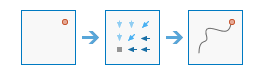
Esempi
Di seguito sono riportate le applicazioni di esempio:
- Trovare il miglior percorso per una nuova strada in termini di costi di costruzione.
- Trovare la rotta di navigazione migliore tra una destinazione e la posizione corrente.
Note sull'utilizzo
Lo strumento Percorso Ottimale come Linea produce un servizio di feature in uscita che registra il percorso ottimale, o i percorsi, dalle destinazioni alle fonti più vicine definite all'interno della superficie dei costi accumulati.
Prima di generare un percorso ottimale, di solito si usa uno dei seguenti strumenti per creare un raster di accumulo delle distanze e un raster di direzione posteriore: Accumulo delle distanze o Allocazione delle distanze. Questi sono input richiesti per generare un percorso ottimale.
Il percorso ottimale creato può essere un percorso di flusso basato su una direzione di flusso D8. Per generare un percorso ottimale in questo modo, usare un raster di direzione di flusso D8 come input per Input di direzione posteriore o raster di direzione del flusso. È inoltre necessario fornire un Input di raster accumulazione distanza; L'input di raster di accumulazione distanza non usato per determinare il percorso. Sia che si usi un raster costante o un modello digitale di elevazione (DEM), il percorso sarà lo stesso; solo un valore di attributo sul vostro percorso varierà. La funzione Direzione Flusso raster può essere usata per generare il raster D8 della direzione del flusso.
Quando i dati di destinazione di input è un raster, l'impostazione di celle di destinazione consiste di tutte le celle in Raster di input o dati destinazione feature che hanno valori validi. Le celle con valori NoData non sono inclusi nel set di origine. Il valore zero è considerato una destinazione legittima.
Quando si usano i dati di feature per le destinazioni di input, bisogna fare attenzione a come viene gestita la dimensione delle celle di output, in particolare quando è grossolana rispetto al dettaglio presente nell'input. Un processo di rasterizzazione interna usando la Feature per applicare lo strumento Raster. Questo significa che i dati che non si trovano al centro della cella non saranno inclusi nell'output intermedio di destinazione rasterizzato, e non saranno rappresentati nei calcoli di distanza. Per esempio, se le destinazioni sono una serie di piccoli poligoni, come le impronte degli edifici, che sono piccole rispetto alla dimensione della cella di uscita, è possibile che solo alcune di esse cadano sotto i centri delle celle raster di uscita, facendo apparentemente perdere molte delle altre nell'analisi.
La feature linea di output ha un campo nominato DestID e un campo nominato PathCost. Il campo DestID identifica al quale la destinazione di ogni linea conduce. Il campo PathCost mostra il costo accumulativo totale per ogni percorso.
Per generare un percorso ottimale, le impostazioni di ambiente Estensione, Dimensione cella e Snap Raster sono ignorate e le caratteristiche del raster di direzione indietro sono usate per calcolare il raster di output. Il modello del raster della direzione posteriore sarebbe seriamente alterato se fosse ricampionato o scattato, o se l'estensione fosse alterata.
I parametri per questo strumento sono elencati nella tabella seguente:
| Parametro | Spiegazione |
|---|---|
| Scegliere destinazione raster o feature | Un input raster o feature che identifica le celle da cui viene determinato il percorso ottimale verso la sorgente ottimale. Se l'input è un raster, deve consistere di celle che abbiano valori validi (zero è un valore valido) per le destinazioni e le celle rimanenti devono essere assegnate NoData. Il tipo di raster di input deve essere intero. |
| Campo di destinazione | Il campo che sarà usato per ottenere valori per le località di destinazione. Questo campo deve essere di tipo intero. |
| Scegliere raster di accumulo della distanza | Il raster di accumulazione della distanza che sarà utilizzato per determinare il percorso ottimale dalle destinazioni alle fonti. Il raster di accumulo delle distanze viene solitamente creato con lo strumento Accumulo delle distanze o Assegnazione delle distanze. Ciascuna cella nel raster di accumulo della distanza rappresenta la distanza di costo cumulativa minima su una superficie da ogni cella a un insieme di celle di origine. |
| Scegliere direzione contraria o raster di direzione del flusso | Il raster di direzione contraria contiene le direzioni calcolate in gradi. La direzione identifica la cella successiva seguendo il percorso ottimale fino all'origine di costo minimo cumulativo evitando barriere. Il raster di direzione contraria è solitamente creato con gli strumenti Accumulo distanza o Allocazione della distanza. In questo caso l'intervallo dei valori è da 0 gradi a 360 gradi. Il valore 0 è riservato per le celle di origine. Verso est (destra) è 90 gradi e i valori aumentano in senso orario (180 è sud, 270 è ovest e 360 è nord). Il percorso ottimale creato può essere un percorso di flusso basato su una direzione di flusso D8. Per generare un percorso ottimale in questo modo, utilizzare un raster di direzione di flusso D8 come input per questo parametro. |
| Tipo percorso (opzionale) | Specifica una parola chiave che definisce come i valori e le zone nei dati di destinazione di input vengono interpretati nei calcoli del percorso di costo.
|
| Risultato nome feature layer | Il nome del layer che verrà creato in I miei contenuti e aggiunto alla mappa. Il nome predefinito è basato sul nome dello strumento e sul nome del layer di input. Se il layer esiste già, verrà chiesto di fornire un altro nome. È possibile specificare il nome di una cartella in I miei contenuti in cui salvare il risultato usando la casella a discesa Salva risultato in. |
Ambienti
Le impostazioni ambiente di analisi sono parametro aggiuntivi che influenzano i risultati dello strumento. È possibile accedere alle impostazioni di ambiente di analisi dello strumento cliccando l'icona dell'ingranaggio  in cima al pannello degli strumenti.
in cima al pannello degli strumenti.
Questo strumento onora gli Ambienti di analisi seguenti:
- Sistema di coordinate di output: specifica il sistema di coordinate di un layer di output.
Strumenti simili e funzioni raster
Il Percorso Ottimale come Linea determina il percorso ottimale come una linea dalle destinazioni alle origini. Altri strumenti possono essere utili per la risoluzione di problemi simili.
Strumenti di analisi e funzioni raster di Map Viewer classico
Usare lo strumento Percorso Ottimale come Raster o la funzione Percorso Ottimale come Raster per calcolare i percorsi ottimali e creare un output servizio di immagine.
Strumenti di analisi e funzioni raster di ArcGIS Pro
Gli strumenti di geoprocessing Percorso Ottimale come Raster e Percorso Ottimale come Linea sono disponibili nella casella degli strumenti Spatial Analyst e Raster Analysis.
Gli strumenti di geoprocessing Percorso Ottimale come Raster e Percorso Ottimale come Linea sono disponibili nella casella di testo Raster Analysis.
Percorso Ottimale come Raster è disponibile come una funzione di raster.
Risorse per sviluppatori ArcGIS Enterprise
Se si sta lavorando in ArcGIS REST API, usare le attività Optimal Path As Line e Optimal Path As Raster.
Se si sta lavorando in ArcGIS API for Python, usare optimal_path_as_line  dal modulo arcgis.raster.analytics o usare il optimal_path_as_raster
dal modulo arcgis.raster.analytics o usare il optimal_path_as_raster  dal modulo arcgis.raster.functions.gbl.
dal modulo arcgis.raster.functions.gbl.